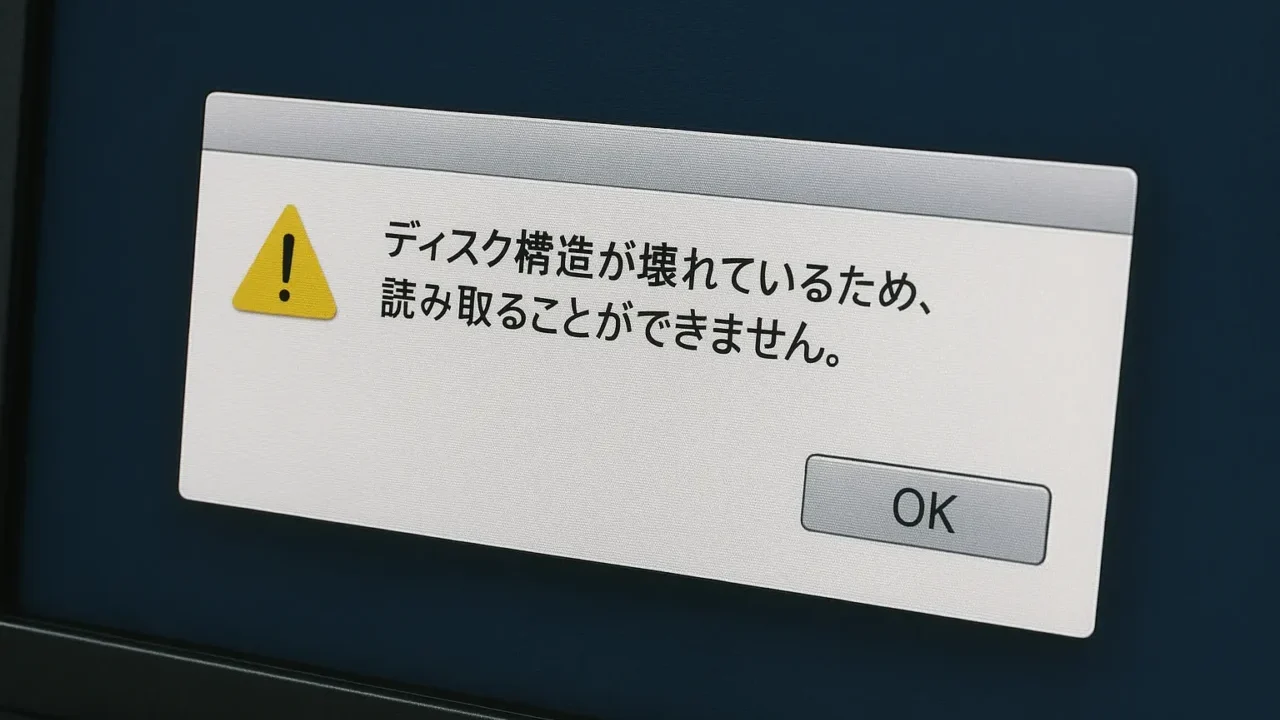外付けHDDやUSBメモリを接続したときに、「ディスク構造が壊れているため読み取ることができません」と表示され、突然アクセス不能になった――そんな経験はありませんか?
- 接続直後にエラーメッセージが表示される
- 中のファイルが一切読み込めなくなる
- フォーマットを求められ操作ができない
このような症状は、ファイルシステムの破損によってストレージが「RAW状態」になっていることが原因です。誤ってフォーマットしてしまうと、元のデータは二度と戻らない可能性があるため、慎重な対応が必要です。
本記事では、「ディスク構造が壊れている」というエラーの背景にある仕組みと、データを安全に復旧するための正しい手順について、専門的な視点でわかりやすく解説しています。
もし今まさにアクセスできずにお困りなら、24時間365日対応の無料診断をご利用ください。誤操作を防ぎ、復旧の可能性を最大限に引き上げるための第一歩です。
目次
「ディスク構造が壊れているため読み取ることができません」の原因
このエラーは、Windowsがストレージ内部のファイルシステム情報を読み取れなくなった状態であり、放置するとデータが完全に失われる可能性があります。原因を正確に把握することが、適切な復旧への第一歩です。
不適切な取り外しや電源遮断
外付けHDDやUSBメモリを「安全な取り外し」処理をせずに抜いた場合や、使用中に電源が切れると、ファイルシステムが壊れて読み取り不能になることがあります。
ウイルス感染やシステムエラー
ウイルスによるファイルの改ざんや、Windowsのシステムファイル障害が原因でブート情報や構造情報が破損し、RAW化するケースもあります。
これらの原因により、ディスク内のデータが読み取れなくなるだけでなく、誤った操作によって復旧不能になるリスクもあるため、慎重な対処が必要です。
ファイルシステムの破損
「ディスク構造が壊れているため、読み取ることができません」と表示される場合、ファイルシステムが破損している可能性があります。ファイルシステムは、パソコンがデータを管理・読み書きするための仕組みで、異常が生じると、実際に残っているデータが見えなくなることがあります。
このような破損は、外付けHDDの取り外しミスやソフトの強制終了、ウイルス対策ソフトの影響など、日常的な操作でも起こる可能性があります。「フォルダが空」「ファイルが開けない」といった症状が出た場合は注意が必要です。
自己判断で復元ソフトを使うと、データ構造が上書きされて状況が悪化することもあります。異常に気づいた時点で、早めに専門業者へ相談することが大切です。
当社では、相談から初期診断・お見積りまで24時間365日無料でご案内しています。まずはお気軽にご相談ください。
【要注意】自力対応が招くデータ損失のリスク

「接続直後にエラーメッセージが表示される」「中のファイルが一切読み込めなくなる」――そんなトラブルに直面したとき、まずは自力で何とかしようと対応する方が多いと思います。
誤ってフォーマットを実行してしまったり、エラー解消を試みて不用意に修復ツールを使うケースがあります。特にメディア自体に障害がある場合は、自力での操作によって状態が悪化し、データの取り出しがより困難になる恐れがあります。
専門業者であれば、正確な診断に基づいて最適な方法で復旧を進めるため、データ消失を最低限に抑えることができます。中でもデジタルデータリカバリーは、以下の理由から多くの方に選ばれています。
- 相談実績50万件以上(2011年1月~)の豊富な対応経験に基づき、個人・法人問わず幅広いトラブルに対応
- 一部復旧を含む復旧件数割合91.5%(※内、完全復旧57.8%。復旧件数割合=データ復旧件数/データ復旧ご依頼件数。2023年10月実績)という業界トップクラスの技術力
- 他社で「復旧不可」とされた機器の対応実績が7,300件越えにものぼり、独自の復旧技術を保有
大切なデータを守るには、まずは自力対応よりも専門的な判断が欠かせません。操作を誤る前に、まずは当社にご相談ください。
「ディスク構造が壊れているため、読み取ることができません」と表示されたときの対処法
「ディスク構造が壊れているため、読み取ることができません」と表示されたときは、思わずフォーマットや再試行を繰り返したくなりますが、誤った操作はデータの上書きや機器の悪化につながります。
まずは危険な操作を避けたうえで、接続やWindows側の状態を順番に確認し、物理的な異常がないかを見極めながら、ソフトウェア的な対処を慎重に進めることが大切です。ここでは、比較的リスクの低いものから順に、自分で試しやすい対処の流れを紹介します。
まず「やってはいけないこと」を確認する
最初に、データを失いやすい危険な操作を把握しておくことが重要です。焦ってフォーマットに応じたり、よく分からない復元ソフトを何度も試したり、異音がするのに電源オンやケーブルの抜き差しを繰り返すと、元の状態よりも悪化するおそれがあります。大切なデータほど、ここでの判断が復旧の成否を左右します。
- エラーメッセージが出た直後に、「フォーマットしますか」「このドライブを使用するにはフォーマットする必要があります」などの画面が表示されても、すぐに「はい」「OK」などを押さず、必ずキャンセルや閉じるを選びます。
- インターネットで見つけた復元ソフトを片っ端からインストールし、同じディスクに何度もスキャンや復元処理をかけることは避けます。ソフトの書き込み処理によって、壊れている領域に上書きが発生する場合があります。
- 外付けHDDやUSBメモリからカチカチというクリック音や、カコンといった機械的な異音がする場合は、電源のオンオフやケーブルの抜き差しを繰り返さないようにします。物理的なヘッド障害などが悪化し、読み取れるはずだった部分まで傷つく可能性があります。
- 大切な業務データや写真などが入っている場合は、「とりあえず試してみる」という自己判断を控え、以降の手順を慎重に進めるか、早めに専門業者への相談も選択肢に入れておきます。
接続まわりと別のPCでの動作を確認する
危険な操作を避けたら、まずは接続不良や一時的なトラブルが原因でないかを確認します。USBポートやケーブル、カードリーダーの接触不良、パソコン側の一時的な不具合などが原因の場合、比較的安全に解消できる可能性があります。
- Windowsを通常通りシャットダウンし、パソコンの電源を完全に切ります。そのうえで、問題のUSBメモリや外付けHDD、SDカードなどをいったん取り外します。
- 数十秒ほど待ってから、対象の機器を別のUSBポートやカードスロットにしっかり差し込みます。外付けHDDの場合は、USBケーブルや電源ケーブルが緩んでいないかも合わせて確認します。
- パソコンの電源を入れ、ログイン後にエクスプローラーから対象のドライブを開こうとし、同じエラーメッセージが表示されるかを確認します。
- 可能であれば、別のパソコンにも接続してみて、「どのパソコンでも同じエラーが出るのか」「特定のパソコンだけで問題が起きるのか」を切り分けます。異音が出る場合は、他のパソコンでの接続も最小限にとどめます。
- 別のパソコンでは問題なく読み取れる場合、そのタイミングで必要なデータを別のディスクにコピーして退避しておきます。この場合は、元のPC側のドライバや一時的な不具合が原因の可能性が高くなります。
「ディスクの管理」でディスクの状態を確認する
接続まわりに問題がなさそうな場合は、Windowsの「ディスクの管理」でディスクの認識状態やファイルシステムを確認します。ここで「RAW」や「未割り当て」と表示されているかどうかで、おおまかな障害の種類を推測できます。ただし、この画面から安易にフォーマットやボリューム作成を行うと、復旧の難度が大きく上がる点に注意が必要です。
- キーボードのWindowsキーとXキーを同時に押し、表示されたメニューから「ディスクの管理」を選択します。もしくは「スタート」ボタンを右クリックして「ディスクの管理」を開きます。
- 下部の一覧から、問題のディスクやパーティションを容量や接続している機器名などを手がかりに特定します。そのうえで、容量が正しく表示されているか、ドライブ文字(E: や F: など)が割り当てられているかを確認します。
- 対象のパーティションの「ファイルシステム」がNTFSやFATではなく「RAW」と表示されていたり、「未割り当て」の領域になっている場合、ファイルシステムの破損やパーティション情報の異常が疑われます。
- この状態で、「フォーマット」「新しいシンプル ボリューム」などの操作を行うと、目次にあたる領域が書き換えられ、データ復旧の難度が急に高くなる場合があります。状態をメモしておく程度にとどめ、操作は慎重に検討します。
物理的な異常がないかチェックする
エラーの背景に、ディスク内部の物理的な故障が隠れている場合もあります。物理障害が疑われる状態でソフトウェア的な修復を続けると、読み出せていた領域まで傷つき、復旧が難しくなることがあります。外付けHDDなどは、音やにおい、動作の様子からある程度の判断ができます。
- 周囲をできるだけ静かな状態にして、外付けHDDやパソコン本体に耳を近づけ、カリカリという繰り返し音や、カコンという打撃音、回転が何度も止まっては再起動するような不自然な動作がないかを確認します。
- 機器のケースや周囲から焦げたようなにおいがしないか、異常に熱くなっていないかを手で触れない範囲で確認します。膨らみや変形など、外観の異常も合わせてチェックします。
- これらの症状がある場合は、ディスク内部のヘッドやモーター、基板の故障など、物理障害の可能性が高くなります。この場合、自分でchkdskやフォーマット、分解などの作業を行わず、すぐに電源を切って通電を止めることが安全です。
- 異音や異臭がある状態での再試行や長時間の通電は、プラッタ表面に傷が付いたり、損傷範囲が広がる原因になるため、以降の作業は専門業者への相談を前提に検討します。
ディスクドライバを再インストールする
物理的な異常が見当たらず、接続まわりにも問題がない場合は、Windows側のディスクドライバの不具合が原因となっているケースもあります。この場合、ドライバを一度削除して再認識させることで改善することがあります。ドライバの再インストール自体は比較的リスクが低い操作ですが、対象のディスクを間違えないよう注意が必要です。
- スタートボタンを右クリックし、「デバイス マネージャー」を開きます。表示されている一覧から「ディスク ドライブ」の項目を探します。
- 「ディスク ドライブ」内のリストから、問題の外付けHDDやUSBメモリなどを名称で特定し、その項目を右クリックして「デバイスのアンインストール」を選択します。確認画面が表示された場合は内容を確認し、対象が正しいことを確かめてから実行します。
- アンインストールが完了したら、パソコンを再起動します。再起動後、Windowsが自動的にディスクドライバを再インストールし、接続されたディスクを再認識します。
- エクスプローラーを開き、対象のドライブにアクセスできるか、同じエラーメッセージが出ないかを確認します。改善が見られない場合は、同じ操作を何度も繰り返さず、次の手順に進むか専門業者への相談を検討します。
chkdsk(チェックディスク)でエラーを確認・修復する
ドライバの再インストールでも改善しない場合、ファイルシステム上のエラーを修復するために、Windows標準のchkdsk(チェックディスク)を利用する方法があります。ただし、chkdskは整合性を保つために壊れた部分を切り捨てる動作を行うことがあり、その結果として一部のファイルが開けなくなることもあります。特に重要なデータが含まれる場合は、実行前によく検討する必要があります。
- タスクバーの検索ボックスに「cmd」と入力し、表示された「コマンド プロンプト」を右クリックして「管理者として実行」を選択します。ユーザーアカウント制御の画面が表示された場合は、内容を確認して許可します。
- コマンドプロンプトが開いたら、次のように入力してEnterキーを押します。
chkdsk X: /f /r
(X にはエラーが出ているドライブのドライブ文字を指定します。例: E: や F: など) - チェックディスクの処理が開始されると、進行状況がパーセンテージで表示されます。ディスク容量や状態によっては時間がかかるため、処理中はパソコンの電源を切らず、できるだけ他の作業も控えて完了を待ちます。
- 処理が完了したらコマンドプロンプトを閉じ、パソコンを再起動します。再起動後にエクスプローラーから対象ドライブにアクセスし、エラーメッセージが解消されているか、必要なデータにアクセスできるかを確認します。
- 実行中にディスクから異音が出始めた場合や、進行状況が極端に進まない状態が長時間続く場合は、無理に待ち続けず処理を中断し、その時点で専門業者への相談を検討します。
なお、chkdskはファイルシステムの整合性を優先して壊れた領域を切り離すため、一部のファイルが破損扱いとなり、結果として開けなくなるケースもあります。業務上重要なデータや、二度と撮り直せない写真・動画などが含まれている場合は、実行前にリスクを理解したうえで、それでも自分で試すかどうかを慎重に判断してください。
直らない・データ最優先のときは専門業者に相談する

ここまでの対処を行ってもエラーが解消しない場合や、何よりもデータを失いたくない場合は、自力での復旧を続けるよりも、早い段階でデータ復旧の専門業者に相談する方が安全です。特に、フォーマットや初期化を行うとエラーメッセージ自体は消えることがありますが、その代わりにディスク内のデータ領域が上書きされ、復旧ソフトでも取り戻せない状態になることが少なくありません。
大切なデータを守るには、早めに専門業者に相談することが安全です。
デジタルデータリカバリーでは、他社で「復旧不可」とされたケースも含め、7,300件以上のご相談(※1)に対応してきました。一部復旧を含む復旧件数割合91.5%(※2)という実績があり、ファイルシステム障害への対応経験も豊富です。
初期診断とお見積りは無料で、24時間365日対応しています。エラーが続く場合は、無理な操作を避け、まずはお気軽にご相談ください。
※1:算出期間:2016年6月1日~
※2:内、完全復旧57.8%。復旧件数割合=データ復旧件数/データ復旧ご依件数。2023年10月実績
なぜデジタルデータリカバリーでは復旧困難な機器の復旧事例が多いのか
デジタルデータリカバリーはこれまで数々の復旧に成功してきました。復旧事例が多いのには、理由があります。
業界トップクラスの実績

私たちデジタルデータリカバリーは、14年連続で国内売上No.1(※1)。累計46万件以上(※2)の相談実績をもとに、あらゆるデータトラブルと向き合ってきました。
「データが戻ってくるかどうかは、最初の診断で決まる」
そう言っても過言ではありません。
最大の強みは、その“症例データの蓄積数”。
すべての相談内容を電子カルテのように管理し、障害のパターンと復旧手法を社内でデータ化。
これにより、問題の切り分けが圧倒的に早くなり、対応スピードと成功率の向上につながっています。
その結果、48時間以内に対応を完了した件数は全体の約80%。
一部復旧を含む復旧件数割合は91.5%(※3)と、業界でも高水準の成果を出し続けています。
国内最高峰の復旧設備

復旧の成功事例の多さは、デジタルデータリカバリーの技術力の高さを象徴しています。復旧成功の要因として、次の点が挙げられます:
- 蓄積された知見に基づき、障害箇所を正確に特定
- 最新技術を駆使した独自の復旧手法を開発
- 精密な環境での復旧作業(専用クリーンルーム完備)
これらの要素が、他社では対応が難しいケースでも「不可能を可能に」しています。
「他社で復旧できなかった機器のご相談件数7,300件超」ですので、他社で復旧してもらえなかった機器であっても、デジタルデータリカバリーでは復旧できる可能性もございます。是非ご相談ください。
初期診断・相談・見積まで無料で対応可能
初期診断とは、機器に発生した障害の原因を正確に特定し、復旧の可否や復旧方法を確認する工程です。デジタルデータリカバリーでは、経験豊富な技術者が「初期診断」を行い、内部の部品にダメージを与えることなく問題を見つけます。
データ障害のパターン15,000種類以上もありますが、「ご相談件数46万件超」(算出期間:2011年1月1日~)を持つ当社は、それぞれの障害原因をデータベースから即座に情報を引き出し、原因を正確に特定できる体制を整えています。
※1:データ復旧専門業者とは、自社及び関連会社の製品以外の製品のみを対象に保守及び修理等サービスのうちデータ復旧サービスを専門としてサービス提供している企業のこと、 第三者機関による、データ復旧サービスでの売上の調査結果に基づく。(集計期間:2007年~2020年)
※2:期間:2011年1月1日~
※3:2023年10月実績。一部復旧:完全復旧に至らなかったが、一部復旧できた場合。完全復旧:復旧希望データを100%復旧できた場合。
よくある質問
いえ、かかりません。当社では初期診断を無料で実施しています。お客様の機器に初期診断を行って初めて正確なデータ復旧の費用がわかりますので、故障状況を確認しお見積りをご提示するまで費用は頂いておりません。
※ご郵送で機器をお預けいただいたお客様のうち、チェック後にデータ復旧を実施しない場合のみ機器の返送費用をご負担頂いておりますのでご了承ください。
機器の状態によって故障の程度が異なりますので、復旧完了までにいただくお時間はお客様の機器お状態によって変動いたします。
弊社は、復旧完了までのスピードも強みの1つで、最短即日復旧・ご依頼の約8割を48時間以内に復旧完了などの実績が多数ございます。ご要望に合わせて柔軟に対応させていただきますので、ぜひご相談ください。
営業時間は以下の通りになっております。
365日24時間、年中無休でお電話でのご相談・復旧作業・ご納品・アフターサービスを行っています。お困りの際は是非ご相談ください。
電話受付:0:00~24:00 (24時間対応)
電話番号:0800-333-6302
来社受付:9:30~21:00
復旧できる可能性がございます。
弊社では他社で復旧不可となった機器から、データ復旧に成功した実績が多数ございます。 他社大手パソコンメーカーや同業他社とのパートナー提携により、パートナー側で直せない案件を数多くご依頼いただいており、様々な症例に対する経験を積んでおりますのでまずはご相談ください。
この記事を書いた人

デジタルデータリカバリー データ復旧エンジニア
累計ご相談件数50万件以上のデータ復旧サービス「デジタルデータリカバリー」において20年以上データ復旧を行う専門チーム。
HDD、SSD、NAS、USBメモリ、SDカード、スマートフォンなど、あらゆる機器からデータを取り出す国内トップクラスのエンジニアが在籍。その技術力は各方面で高く評価されており、在京キー局による取材実績も多数。2021年に東京都から復旧技術に関する経営革新優秀賞を受賞。